萬盛學電腦網 >> 圖文處理 >> Photoshop教程 >> ps調色教程 >> 調出人像照片超酷的金屬暗色效果
調出人像照片超酷的金屬暗色效果
無論是黑白還是彩色,畫面的層次與質感都是至關重要的兩個東西,本期攝影師呂強對下面這幅作品進行講解。原圖是一張很普通的照片,顏色泛灰,光線平淡。但正是這樣的素材,才能讓我們最大余地的發揮自己的主觀思維,去創造出一張作品。

一、打開照片,進入ACR面板,進行調整
我想要的是細節和質感,所以我需要讓整幅畫面都有紋理,高光不能過曝,陰影不能欠曝。總而言之,在ACR裡的任務是找回圖片的所有細節!(圖片必須是RAW格式)
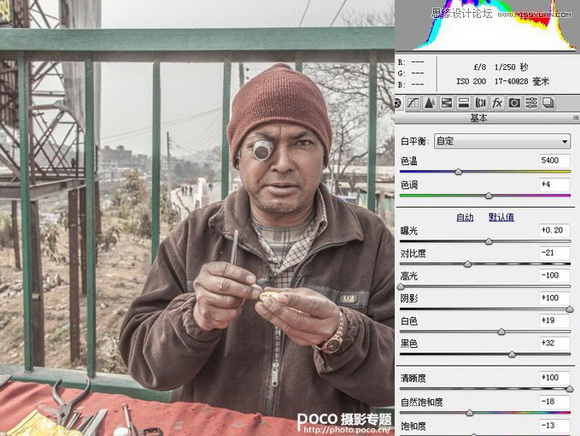
色溫:根據自己的需要來調整,用於畫面的統一,這裡我盡量做到還原,因為最正常的色溫最能表現出更多的細節!
色調:不做某種特定色調一般不要去動,會直接影響整幅畫面的色彩偏向。
曝光:在高光不曝光的范圍內,最大限度的進行調整,曝光的准確性直接影響色彩的還原以及細節的質感。
對比度:盡量不要增加,灰度越多的畫面,細節越豐富。
高光:很有用的一個工具,能輕松的把曝光的高光區域找回細節。
陰影:與高光工具相同,找回暗部的細節,但是找回的同時要注意暗部噪點的出現。
白色、黑色:與對比度選項一樣。只是分離了白色和黑色單獨調整,根據這兩項可以控制高光與陰影的明度和灰度。
清晰度:畫面的色彩細節過渡,細微的反差調整。我這裡調滿了清晰度選項,由於畫面很灰,所以效果比較自然,平常使用時要慎用。
自然飽和度:對飽和的色彩敏感,調整幅度大,對不飽和的色彩不敏感,調整幅度小,是很聰明的飽和度調整方式。
飽和度:整幅畫面的飽和度調整。這裡我將飽和度降低,是為了是畫面的色彩不刺眼不跳躍,更加統一色調。
二、打開PS,復制圖層副本

三、畫面的明度統一
此步驟需要運用素描知識了,需要攝影師把畫面的主體與次體以及再次體給分辨出來,進行一個深度的調整。每一個區域是不同的空間,需要不同的明暗來表現畫面的空間感,這裡我大概分了三個區域。人物,前景,背景。明度表現上人物>前景>背景。這樣不僅主次關系出來了,空間感也會更好。工具方面,色階曲線亮度對比度都可以。我使用的是亮度對比度,方便觀察,我用畫筆標注出了三個區域。
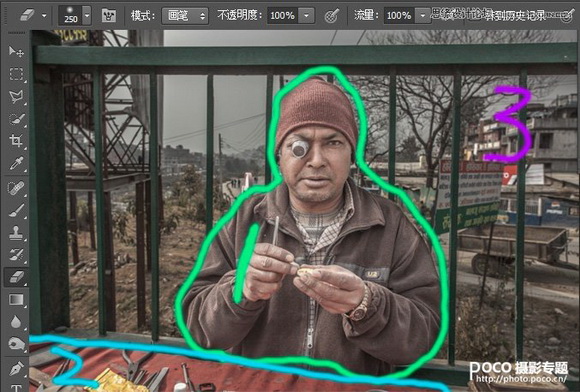
四、更細致地在人物上和前景上塑造空間感與層次感
重復上一步驟的事情,更細致地在人物上和前景上塑造空間感與層次感。光影會直接決定質感,在有細節的情況下對局部進行加深減淡。靠自己的理解,讓應該暗下去的區域更黑,讓應該受光的區域更亮。當然前提是不能過曝與欠曝。可以復制副本進行加深減淡操作再降低圖層不透明度混合。也可以新建圖層為疊加模式,用黑色畫筆與白色畫筆來慢慢塗抹。方法其實都不重要,主要在於大家的美術功底了。

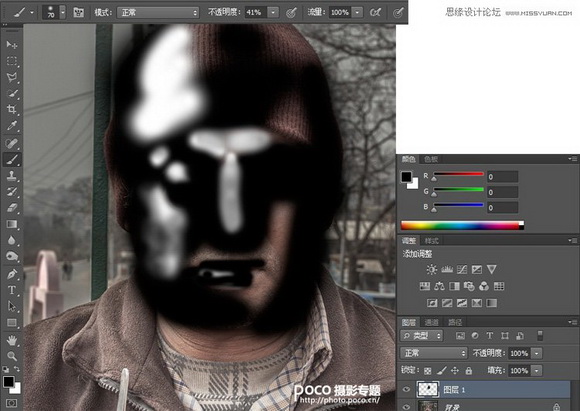
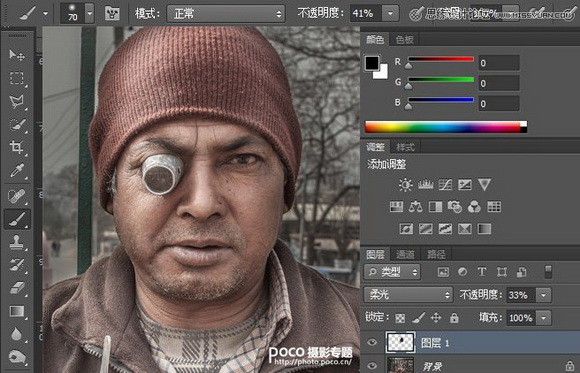
五、進行可選顏色的調整
整體效果處理完成之後,進行最後的調色以及裁圖。這個都很簡單了,根據想要的色彩偏向進行可選顏色的調整。再稍微調整下整體色階,降低飽和度,增加點暗角,整幅畫面就完成了。
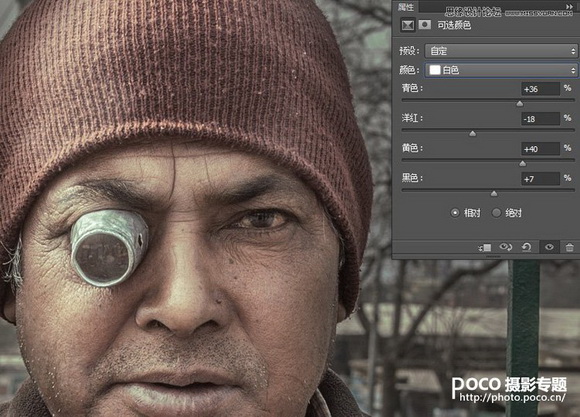
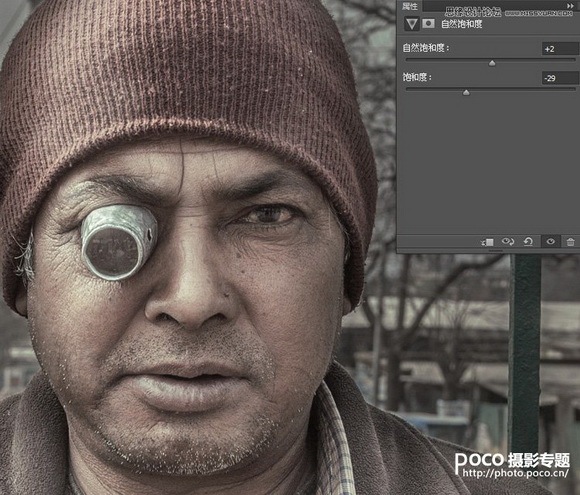
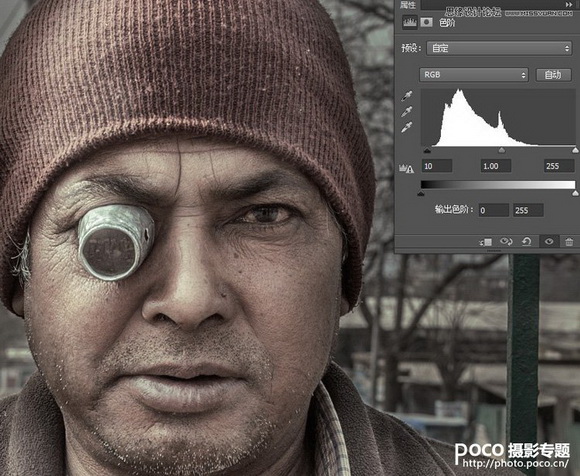

六、轉換成黑白來檢測作品
合格加深減淡調整出來的作品,可以通過轉化為黑白的方法來檢測。如果一幅畫面轉換為黑白之後,黑白灰分明,細節豐富。那麼說明你成功了!

攝影和後期都沒有捷徑,唯一能做的就是細致細致再細致!單靠插件以及外界因素是做不出自己想要的效果的。



